适用场景
商家在进行采购开票销售开票的情况下,往往因为对接的商户所属的行业、产品类型不一样,所以对应的发票凭证格式也不一样。那么这时候就需要相对应的模板可以契合单据类型一键打印,节省业务凭证打印时间从而提高工作效率。
应用功能
企微宝的系统设置了发票打印模板这一功能,业务员可根据商户的特点、商品的类型进行提前设置通用模板,无需每次手动修改,轻松进行发票打印。
操作路径
电脑端入口:【系统管理】-【打印配置】-【打印模板设置】
操作步骤
模板设置
一、进入发票打印模板页面,系统已有的三种单据类型,根据需要进行设置。以销售发票打印模板为例,选中销售发票模板,点击复制进入编辑页面。
如何设置抬头标题?
点击标题,在右侧输入自定义标题,或双击标题直接修改。
如何调整表格显示列和排序?
点击表格,在右侧勾选需要显示的标题,拖拽标题排序。
如何调整列宽?
点击表格,鼠标放置表格中间竖线拖动。
如何添加、删除字段?
添加:拖动左侧需要添加的字段至设计页面删除:选中字段,右侧点击删除或按下键盘Delete删除键
如何移动标题或其他字段?
选择字段,往下拖拽或使用键盘方向键微调。
如何拉长字段?
点击字段,鼠标放置远点上拉动调整。
如何设置字体大小?
选中字段,点击A+或A-调整,或点击右侧样式设置。
如何分别设置表格字体?
点击表格, 右侧样式可分开设置表格字体。
如何设置重复页眉页脚?
如何设置每页打印行数?
如何添加logo?
点击右上角图片管理,上传图片。
设置完成后,点击打印预览进入预览页面,支持生成PDF格式导出或直接打印;
预览效果合适后关闭预览页面,点击保存;
保存完成后该模板显示在列表中。
二、选择对应打印模板,点击添加客户。
开单打印
一、在销售开单页面进行操作,开单完成后点击最新的打印按钮进入打印页面;
默认为自定义完成的模板;
展开可选择其他模板。

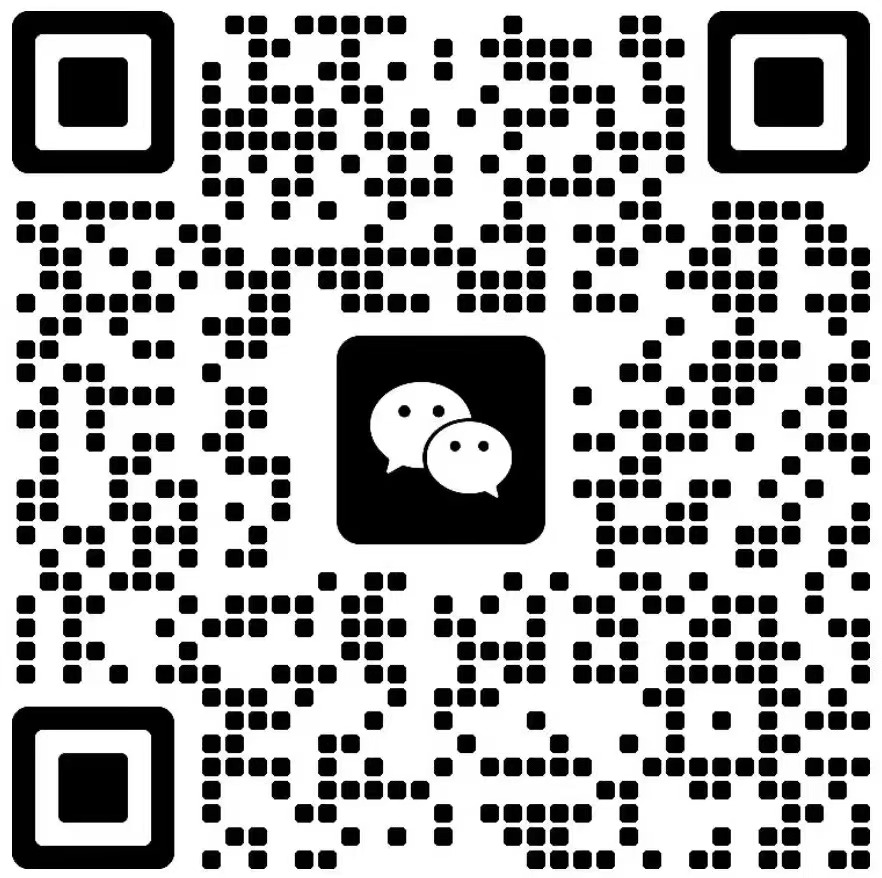
评论区